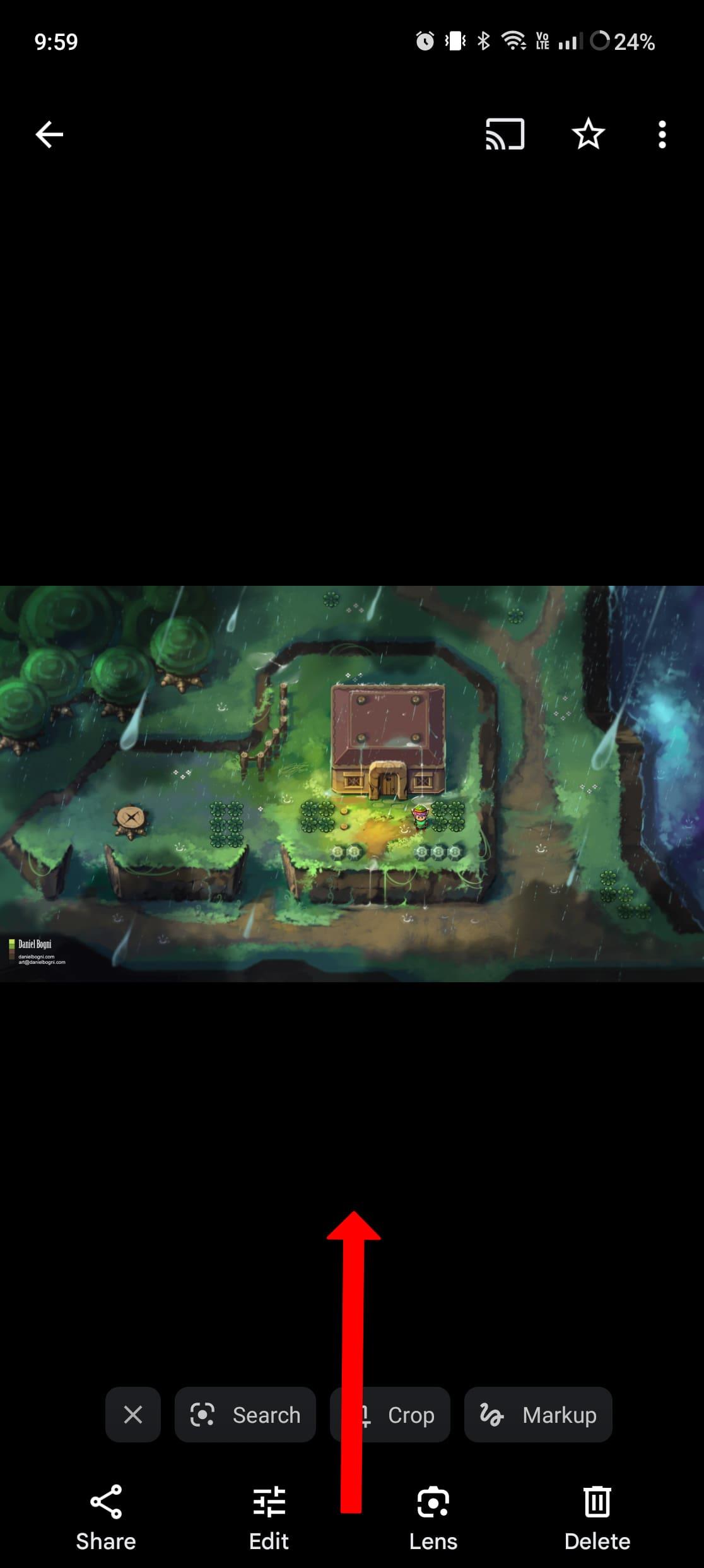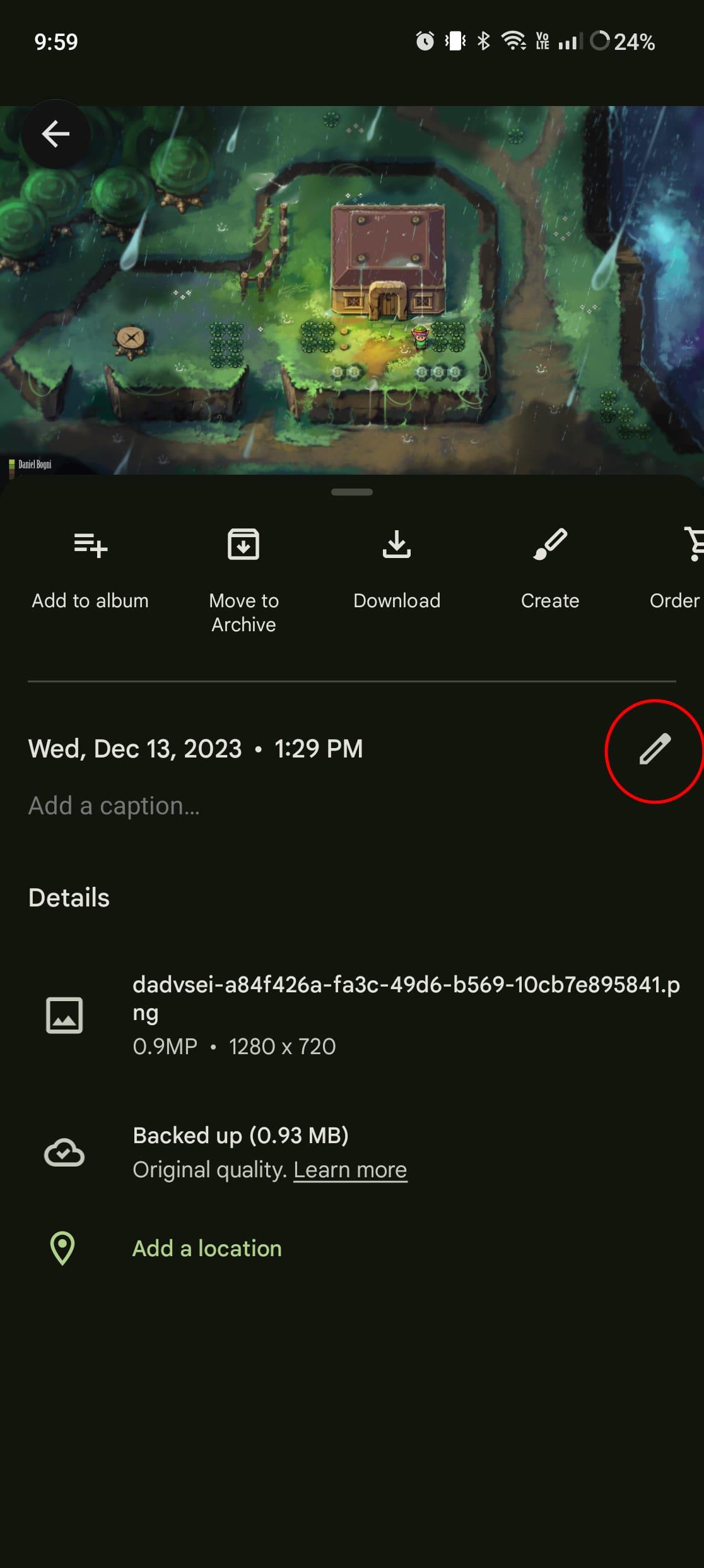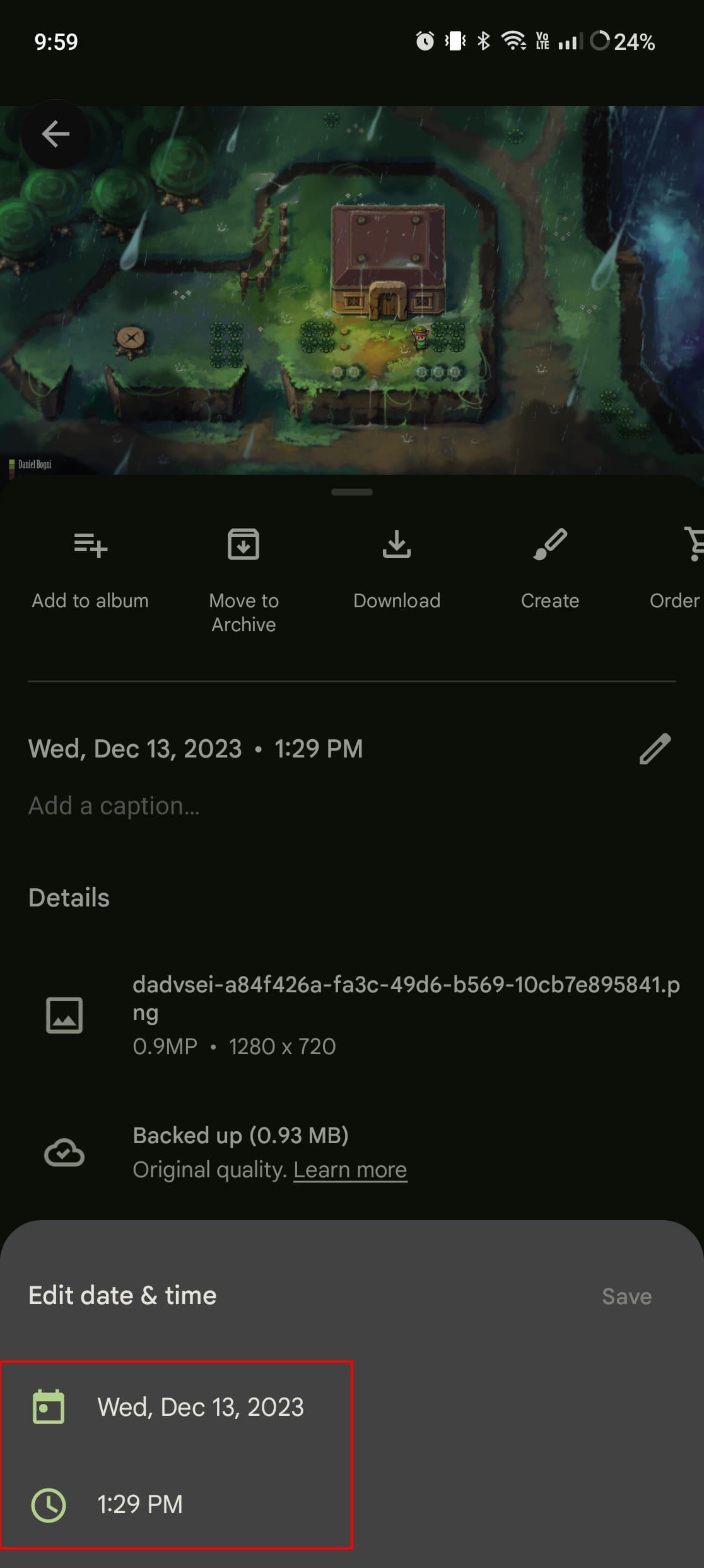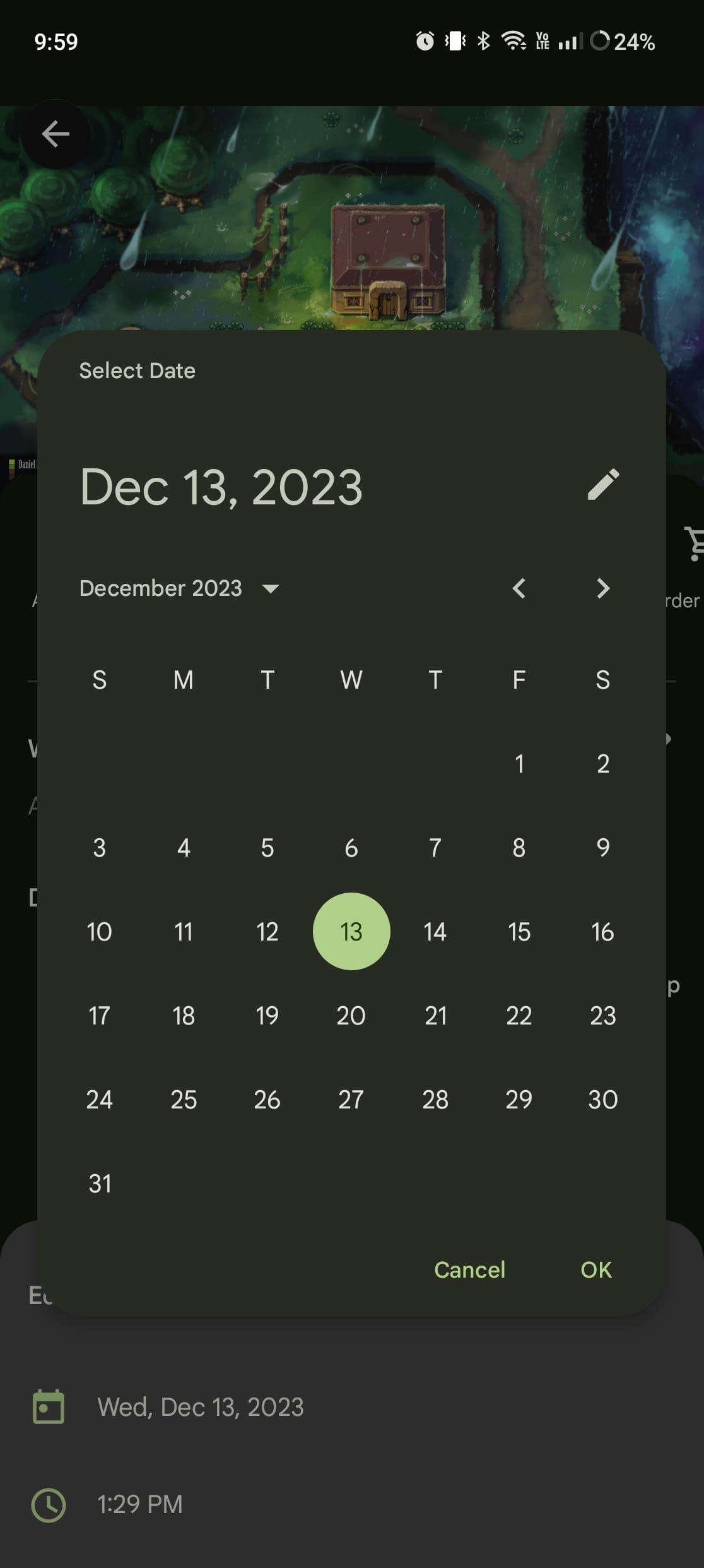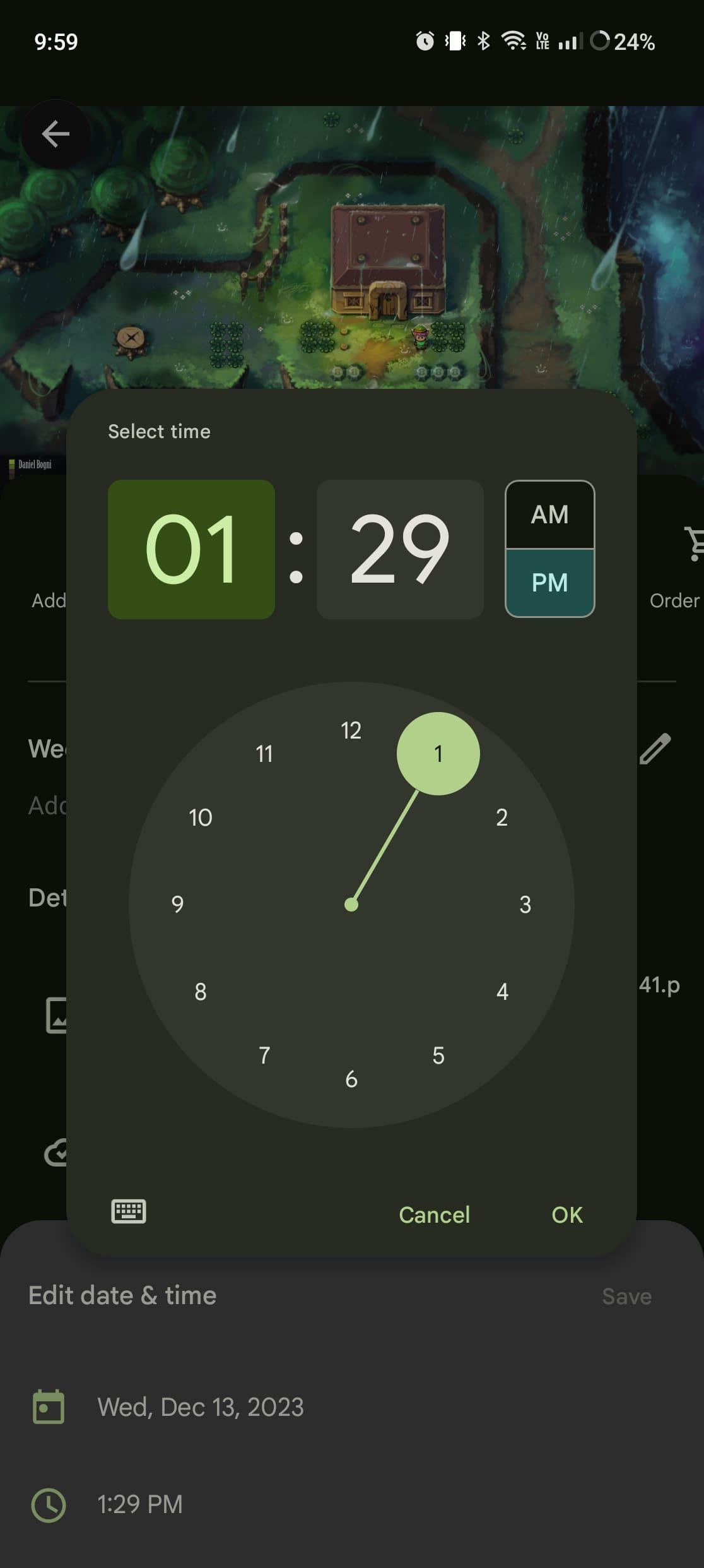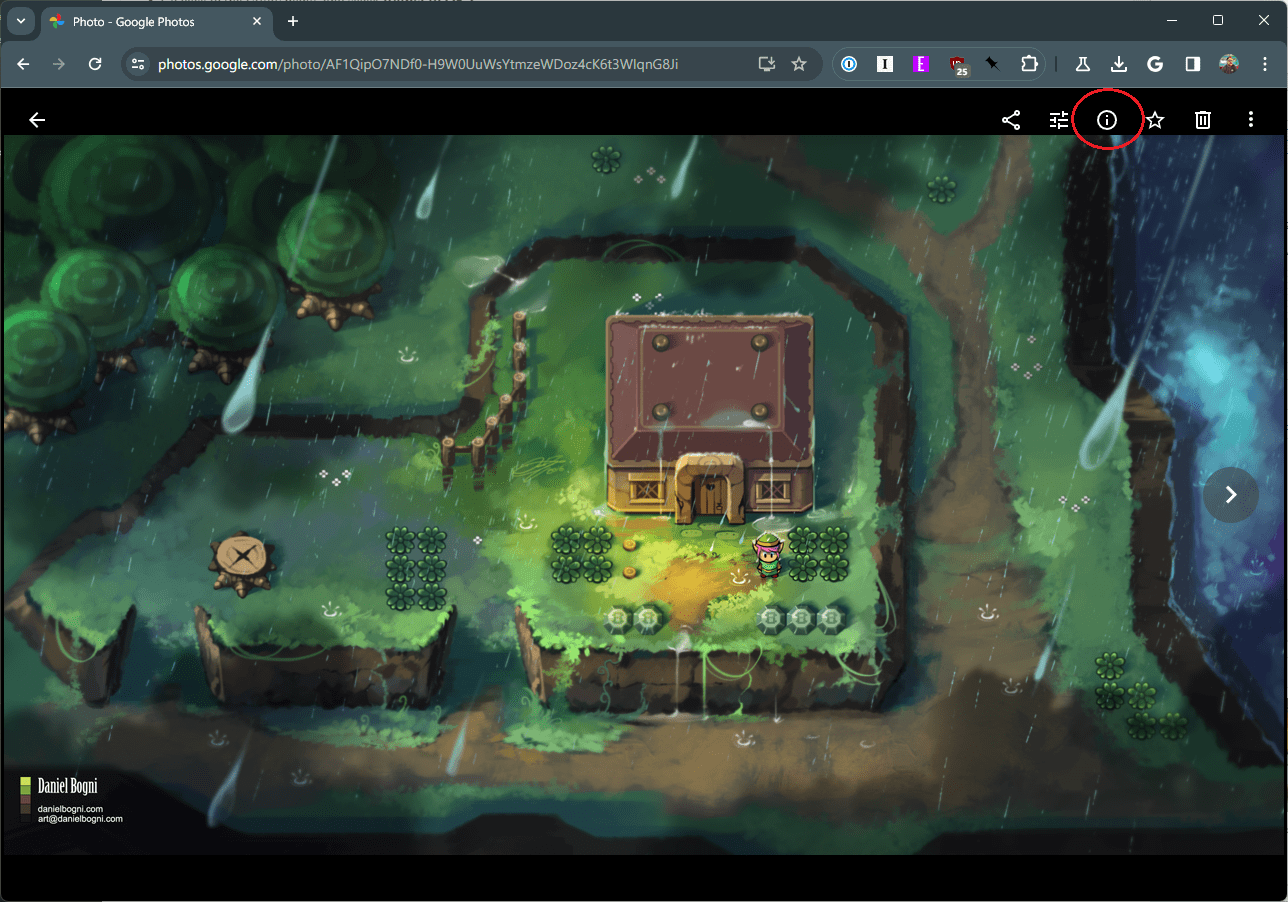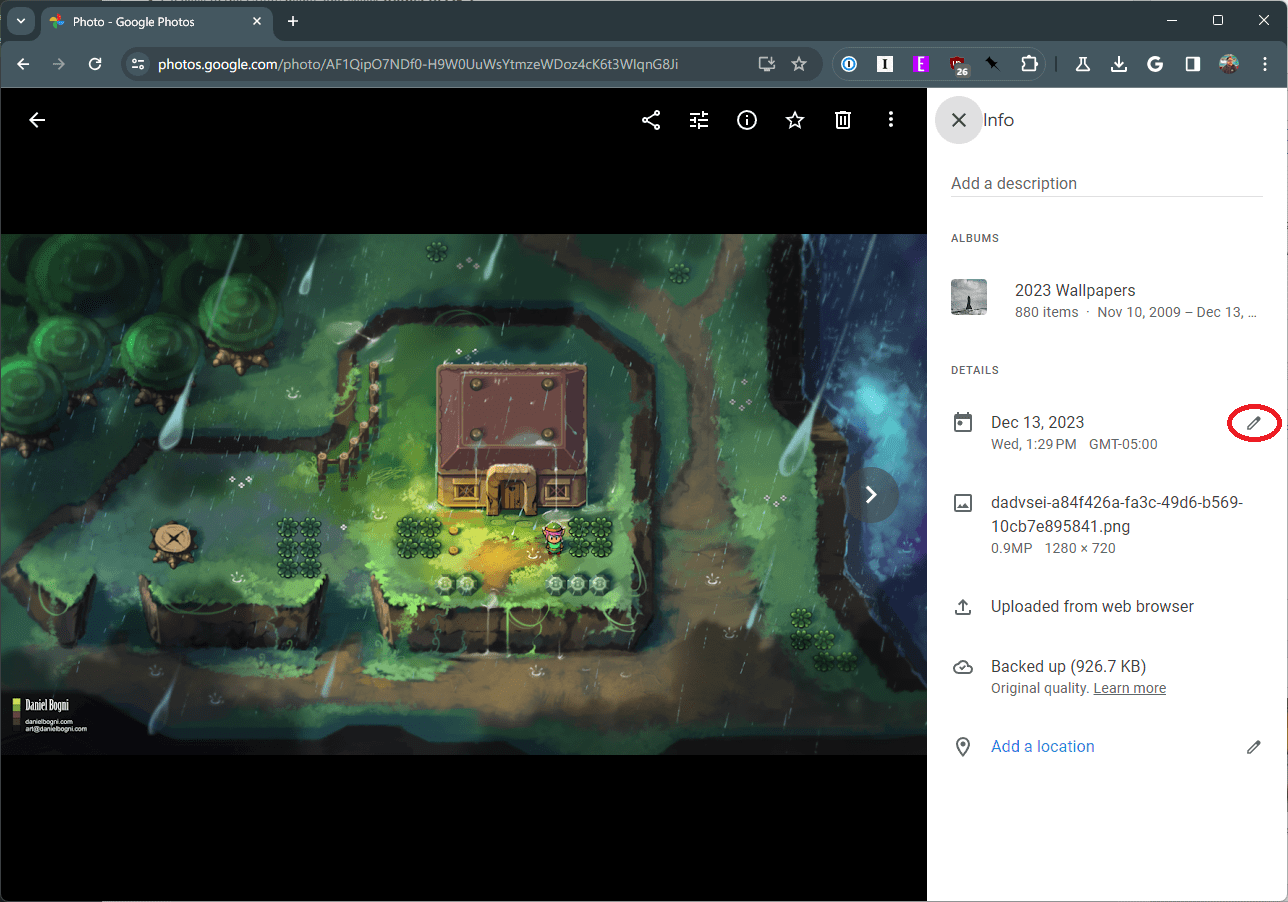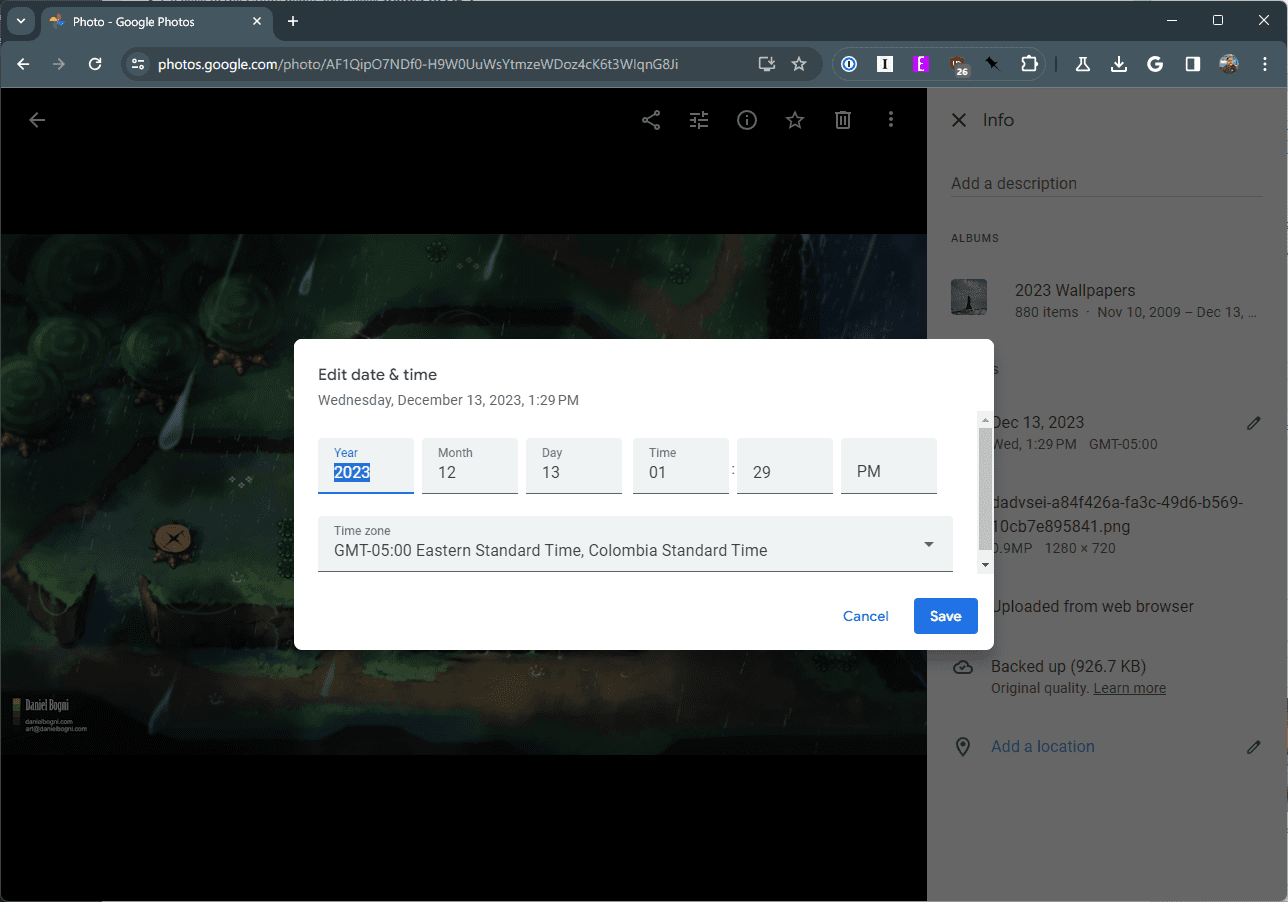Naršymas skaitmeniniame pasaulyje dažnai gali atrodyti kaip galvosūkis, ypač kai reikia tvarkyti ir tvarkyti brangius prisiminimus nuotraukų pavidalu. „Google“ nuotraukos su pažangiomis funkcijomis ir patogia sąsaja tapo įprastu nuotraukų saugojimo ir tvarkymo sprendimu. Tačiau daugelis vartotojų susiduria su įprasta problema: koreguoti savo nuotraukų laiką ir datą.
Nesvarbu, ar tai įvyksta dėl kelionių per laiko juostas, dėl vasaros laiko koregavimo ar netinkamų fotoaparato nustatymų taisymo, norint tinkamai organizuoti ir prisiminti, labai svarbu užtikrinti, kad nuotraukose būtų rodomas tikslus laikas ir data. Šiame straipsnyje paaiškinsime, kaip atlikti paprastus veiksmus, kaip pakeisti „Google“ nuotraukų nuotraukos laiką ir datą.
Kaip pakeisti „Google“ nuotraukų laiką ir datą paveikslėlyje „Android“ ir „iPhone“.
„Android“ ir „iPhone“ naudotojams yra neprilygstamas patogumas nufotografuoti nuotrauką ir akimirksniu įkelti ją į „Google“ nuotraukas. Tačiau kartais susiduriame su poreikiu pakoreguoti šių nuotraukų laiką ir datą. Nesvarbu, ar tai įvyko dėl greito laiko juostos pasikeitimo kelionės metu, ar dėl paprastos klaidos, norint efektyviai tvarkyti skaitmeninius prisiminimus, labai svarbu išlaikyti tikslias laiko žymes.
- Atidarykite „Google“ nuotraukų programą savo mobiliajame įrenginyje.
- Bakstelėkite mygtuką Nuotraukos apatiniame kairiajame įrankių juostos kampe.
- Raskite ir bakstelėkite nuotrauką, kurią norite redaguoti.
- Braukite aukštyn iš apačios, kad atskleistumėte išsamią nuotraukos informaciją.
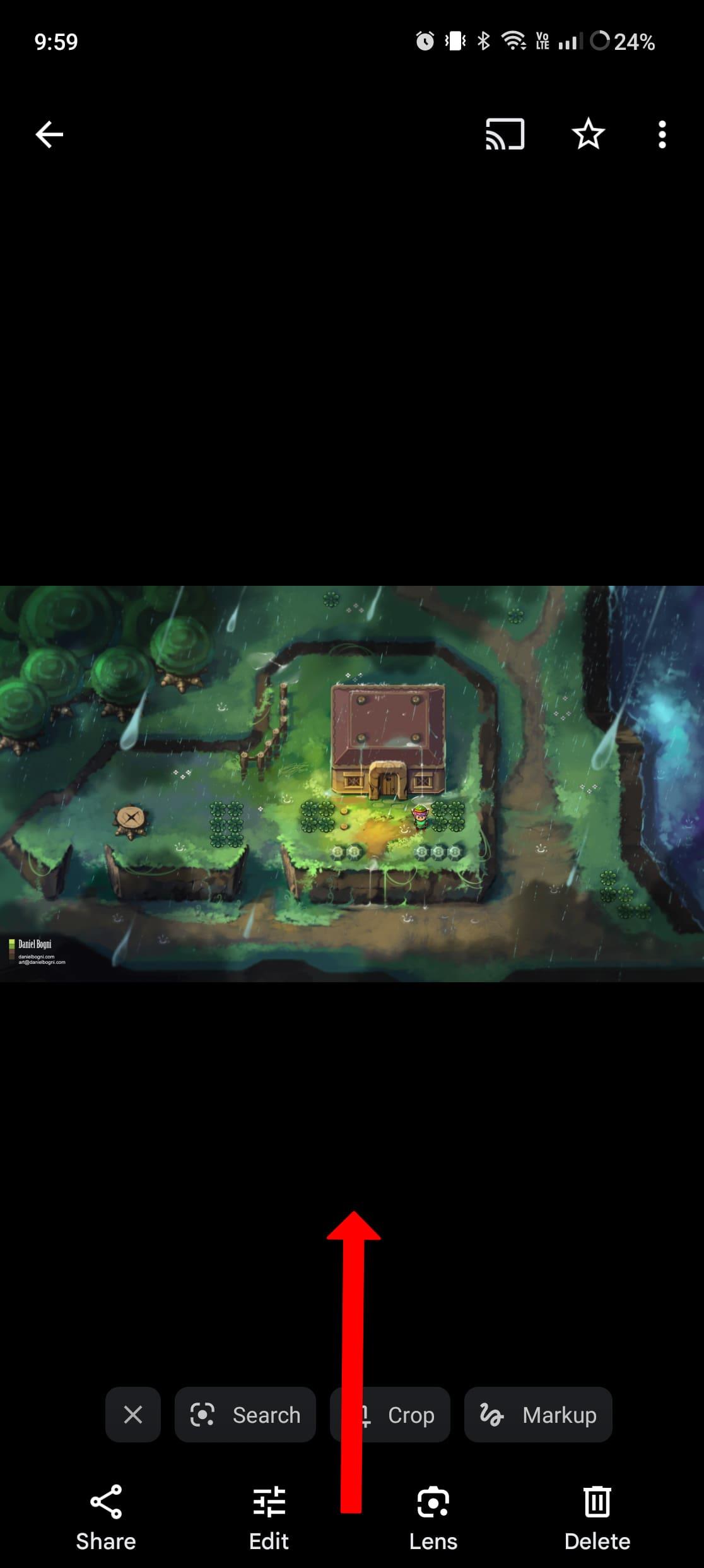
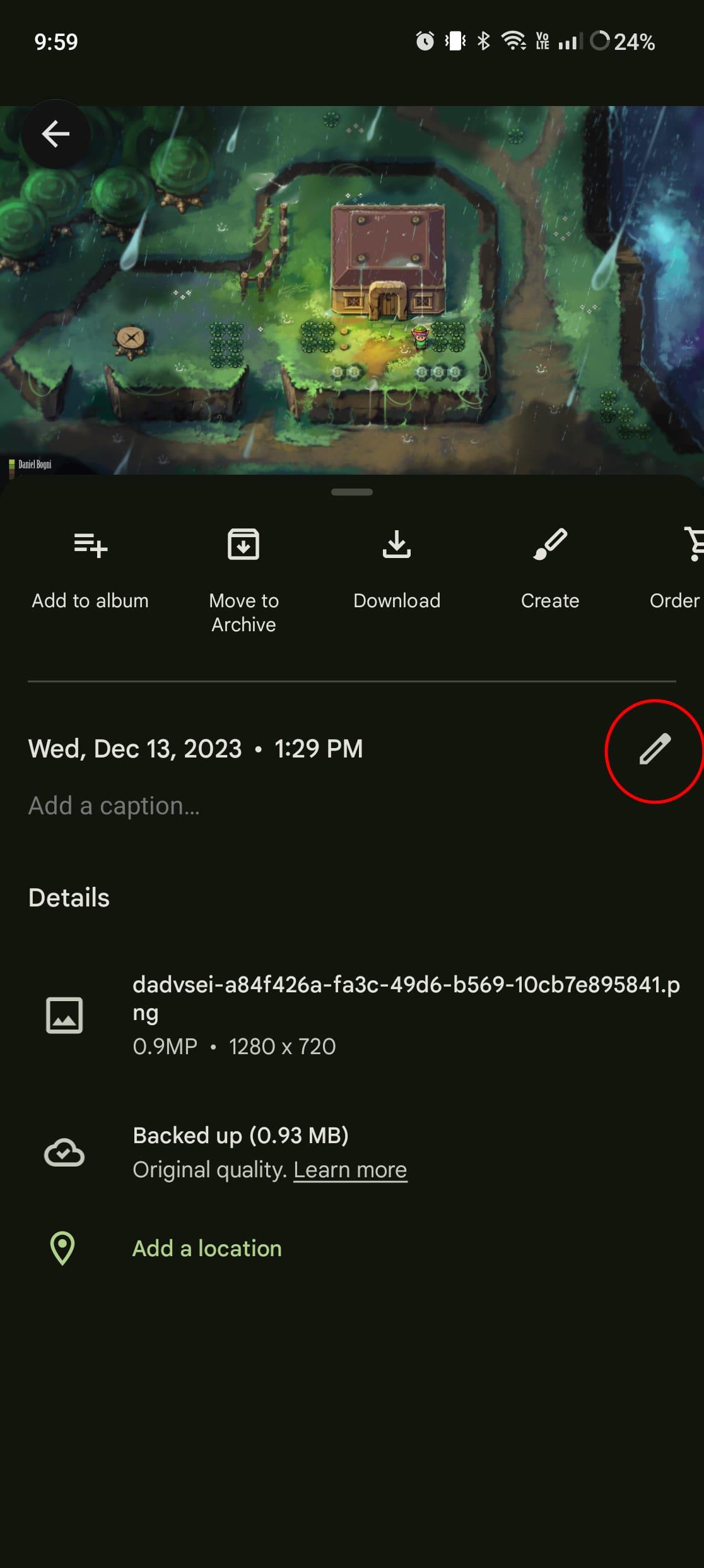
- Bakstelėkite pieštuko piktogramą šalia laiko ir datos.
- Iššokančiajame meniu bakstelėkite datą , kad atliktumėte pakeitimus.
- Atlikę pakeitimus spustelėkite mygtuką Gerai .
- Bakstelėkite Laikas .
- Atlikite bet kokius pakeitimus.
- Bakstelėkite mygtuką Gerai .
- Pakeitę laiką ir datą bakstelėkite mygtuką Išsaugoti viršutiniame dešiniajame meniu kampe.
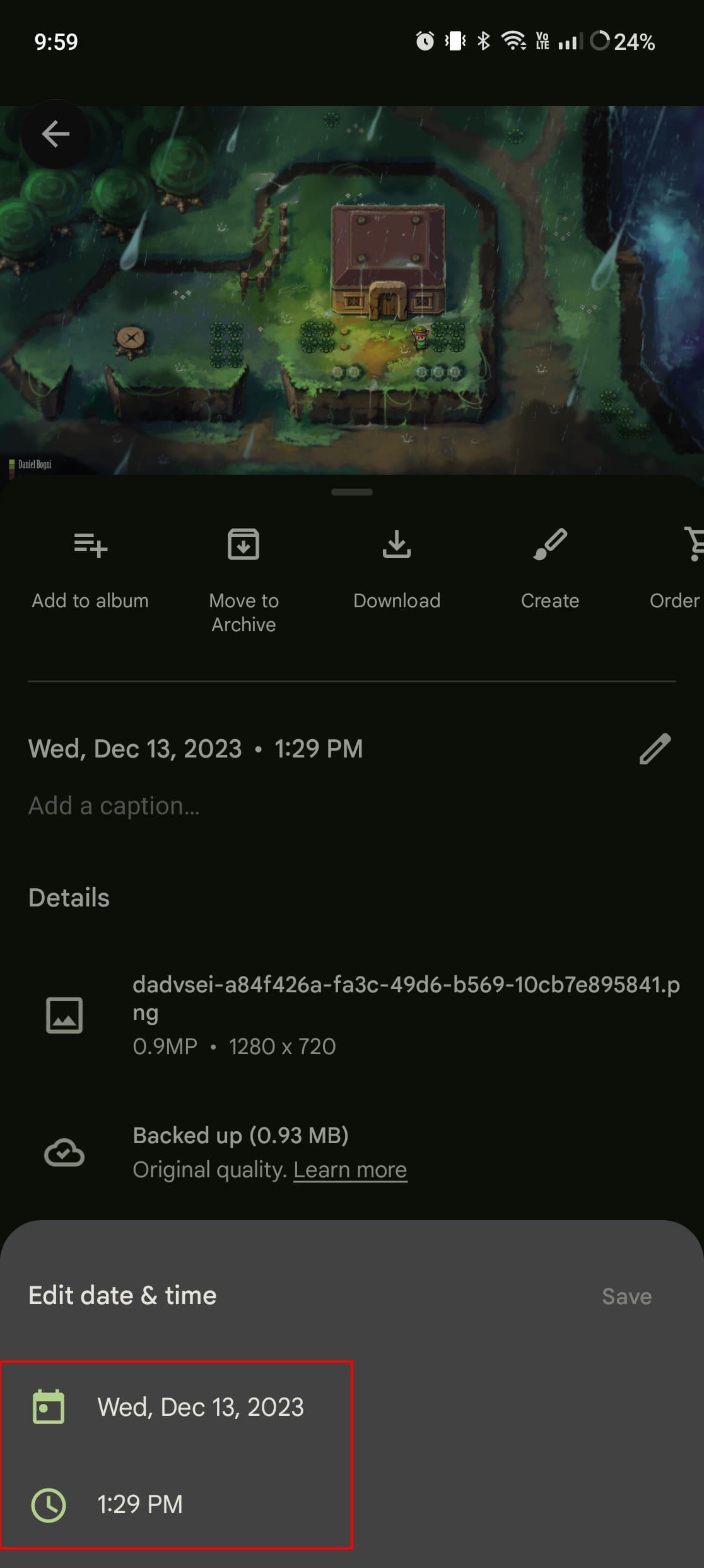
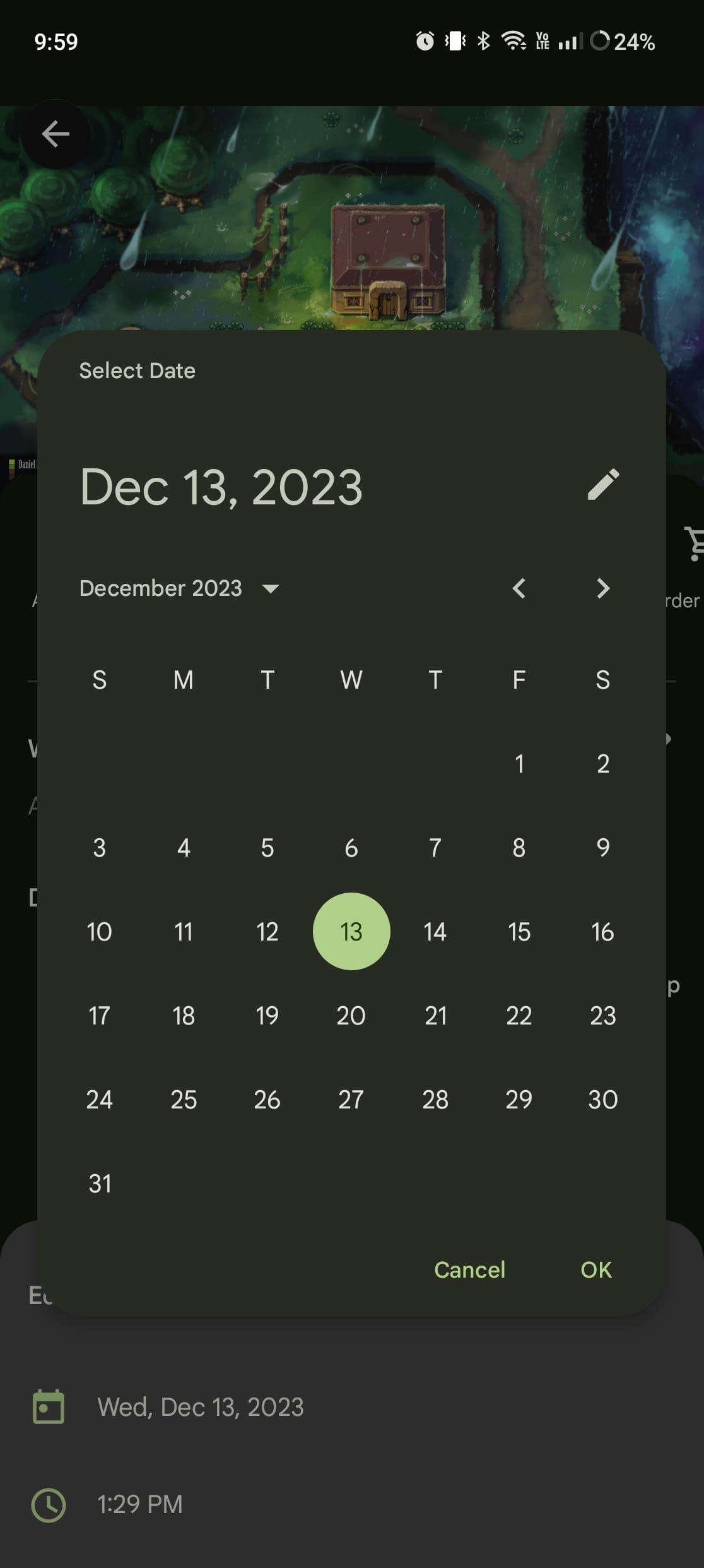
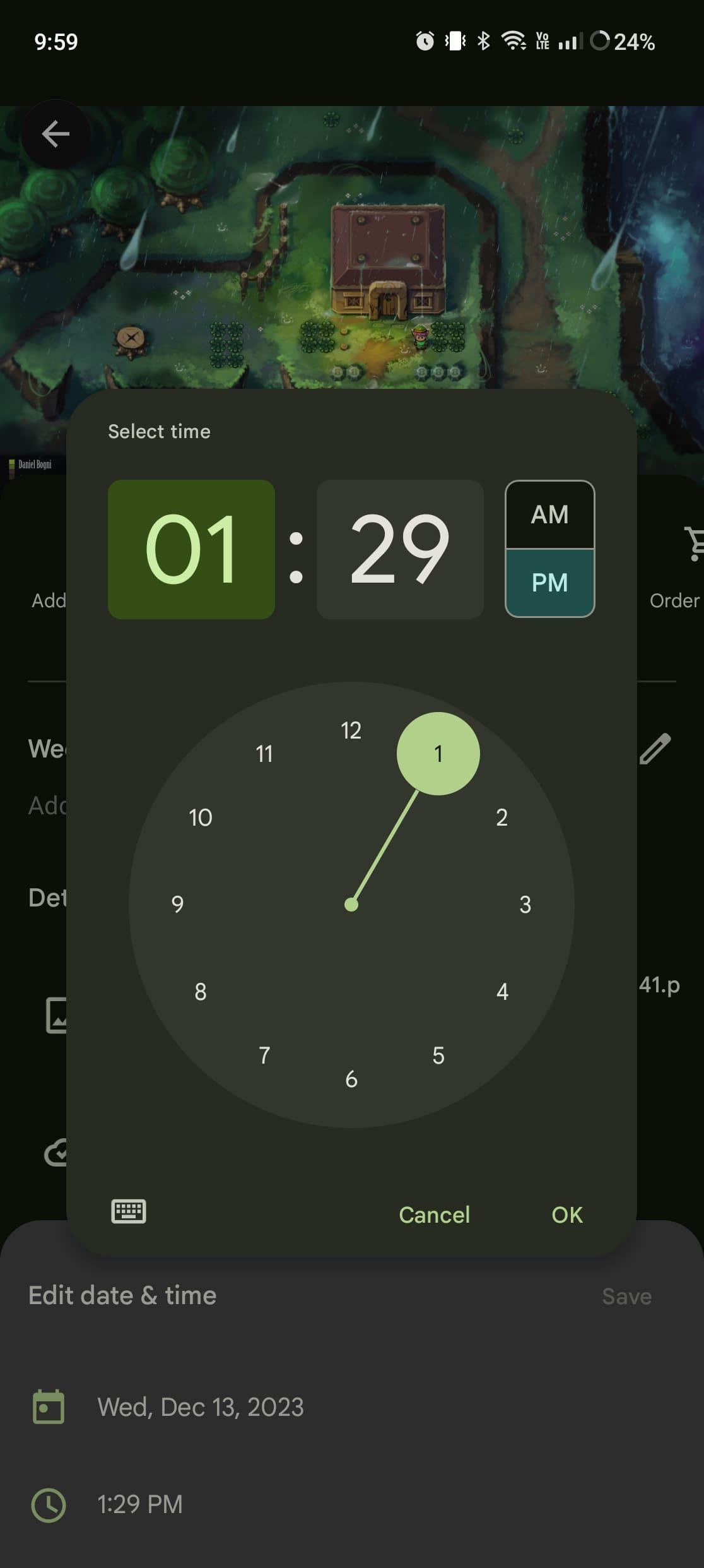
Tačiau atrodo, kad yra problemų, kai norite pakeisti „Google“ nuotraukų „Android“ ir „iPhone“ nuotraukų laiką ir datą. Deja, nerasite anksčiau minėto mygtuko „Pieštukas“ skiltyje Išsami informacija apie nuotraukas, kurios yra jūsų „Google“ nuotraukų bibliotekoje, bet taip pat yra įrenginyje. Vietoj to turėsite paimti planšetinį kompiuterį arba atlikti toliau nurodytus veiksmus, kad pakeistumėte laiką ir datą „Google“ nuotraukose žiniatinklyje.
Kaip pakeisti „Google“ nuotraukų internete laiką ir datą paveikslėlyje
Nors mobilioji programa yra plačiai naudojama, daugelis vartotojų renkasi plačią sąsają ir lankstumą, kurį siūlo „Google“ nuotraukų žiniatinklio versija. Jei esate vienas iš tų, kurie mėgsta tvarkyti savo nuotraukų biblioteką didesniame ekrane, ši skiltis yra pritaikyta jums. Šis skyrius skirtas tiems, kurie nori tvarkyti savo nuotraukų bibliotekas didesniame ekrane.
Šis metodas idealiai tinka vartotojams, kurie tvarko didelius nuotraukų kiekius, arba tiems, kurie mėgsta darbalaukio aplinkos tikslumą ir lengvumą. Nesvarbu, ar esate profesionalus fotografas, rūšiuojantis šimtus kadrų, ar kas nors bandantis tvarkyti šeimos nuotraukas, nuotraukų laiko ir datos koregavimas žiniatinklyje gali būti sklandus ir efektyvus procesas.
- Atidarykite pasirinktą žiniatinklio naršyklę.
- Eikite į photos.google.com .
- Jei reikia, prisijunkite prie savo Google paskyros.
- Raskite ir pasirinkite nuotrauką , kurią norite redaguoti.
- Viršutiniame dešiniajame kampe spustelėkite mygtuką Informacija .
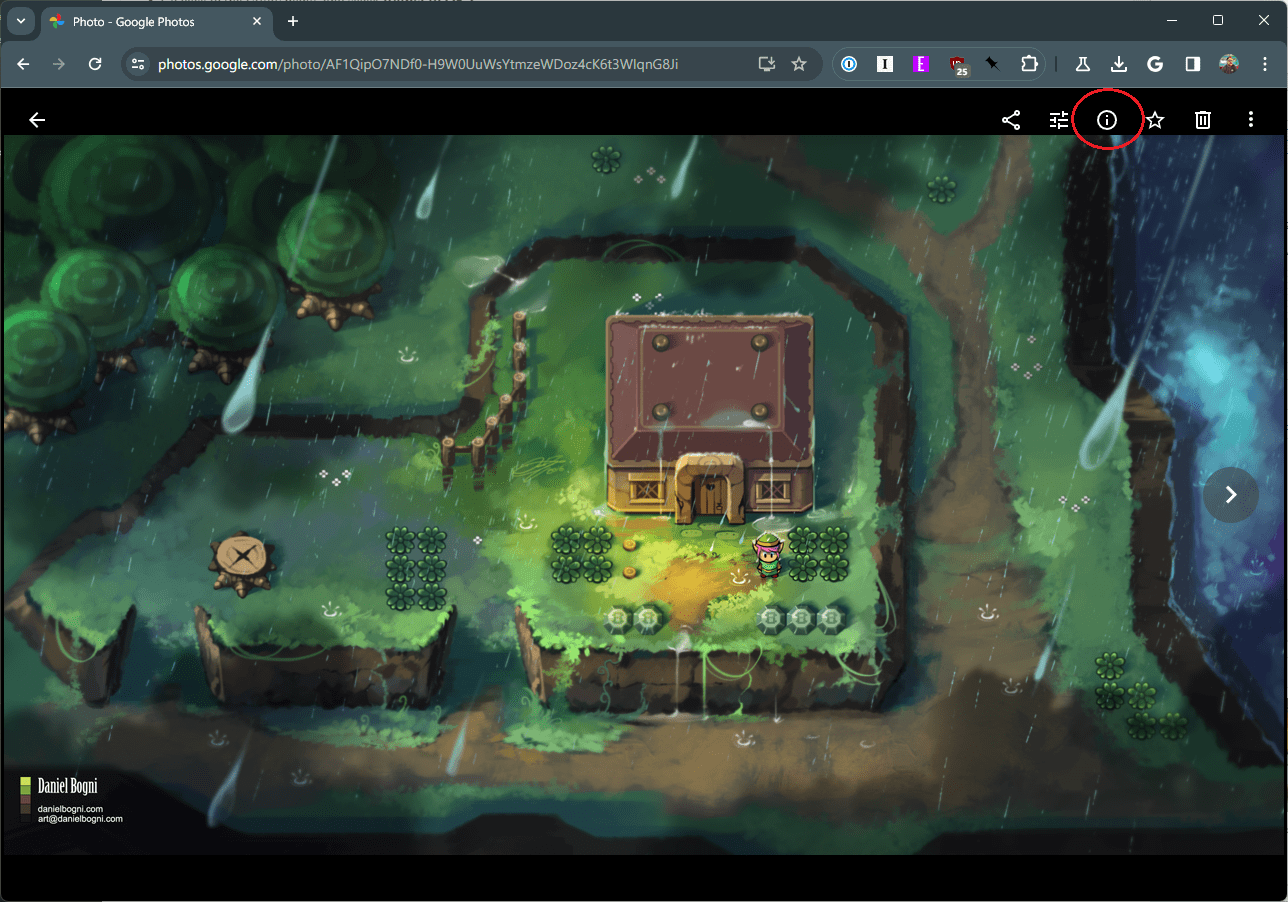
- Iššokusioje šoninėje juostoje spustelėkite pieštuko piktogramą šalia datos.
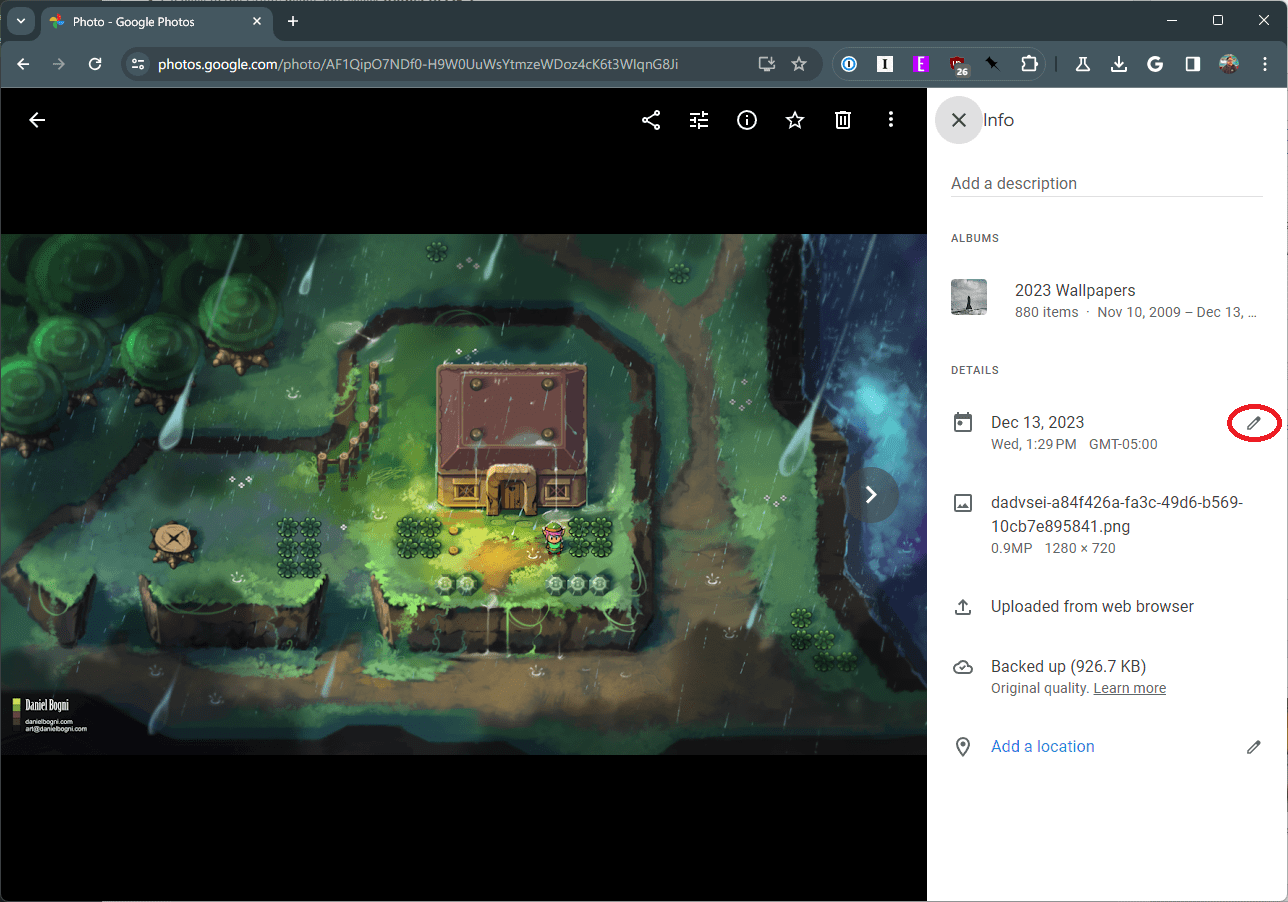
- Pakeiskite laiką ir datą . Šiame meniu taip pat galite pakeisti laiko juostą.
- Atlikę pakeitimus spustelėkite mygtuką Išsaugoti .
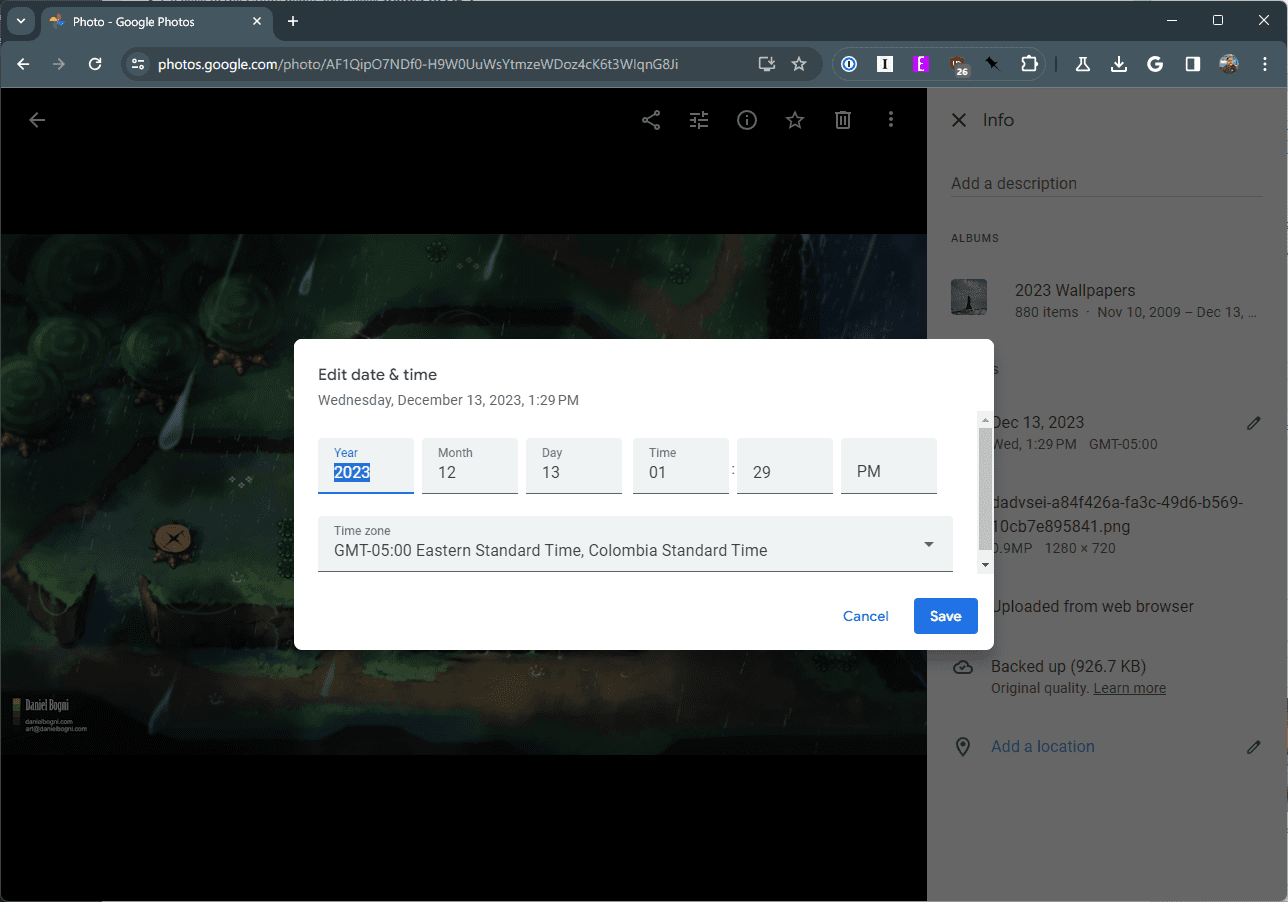
Svarbu atsiminti, kad jei pasikliaujate albumais, pagrįstais „Google“ nuotraukų laiko intervalais, šie redaguoti vaizdai bus automatiškai pridėti arba pašalinti. Taigi įsitikinkite, kad redaguojate tik tas nuotraukas, kurias norite, kitaip jūsų „Google“ nuotraukų biblioteka gali būti netvarkingesnė nei anksčiau.
Išvada
Laiko ir datos reguliavimas nuotraukose „Google“ nuotraukose yra daugiau nei tik techninė užduotis; tai yra jūsų prisiminimų autentiškumo ir konteksto išsaugojimas. Atlikdami šiame straipsnyje aprašytus veiksmus, galite lengvai ištaisyti bet kokius nuotraukų laiko žymų neatitikimus ir užtikrinti, kad jūsų skaitmeniniai prisiminimai būtų tokie pat tikslūs ir prasmingi, kaip ir užfiksuotos akimirkos.
Atminkite, kad gerai sutvarkytos nuotraukos ir tinkamai pažymėtos laiko žymos ne tik pagerins naršymo patirtį, bet ir užtikrins, kad prisiminimai būtų tiksliai išsaugoti ateinančius metus. Pasinaudokite „Google“ nuotraukų paprastumu ir efektyvumu, kad skaitmeninių nuotraukų kolekcija būtų tobulai sinchronizuota su jūsų gyvenimo laiko juosta.